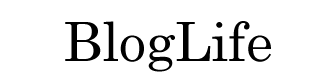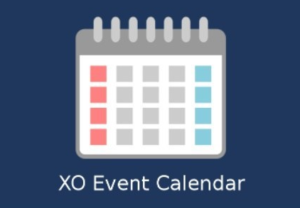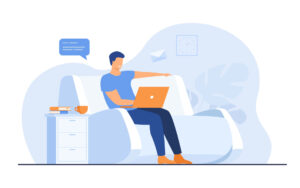ConoHa WINGにムームドメインの独自ドメインを設定する方法

※ 本ページはプロモーションが含まれています。
ネームサーバー設定とは

ドメインとレンタルサーバーを別々に契約した場合、最初はそれぞれが連携していません。
ムームードメインをConoHaで使う場合は、まず連携させる必要があります。
そのために、ConoHaのネームサーバー情報をムームードメインに入力します。
ConoHa Wing の管理画面から、ネームサーバー情報を確認して、ムームードメイン管理画面で独自ドメインを選び、情報を入力します。
ムームードメインで、○○○.comなどの自分の独自ドメインを取得する方は、以下のムームードメインサイトをご利用ください。
人気の「jp」ドメインが国内最安級 おすすめ!!
ネームサーバー情報をConoHaで確認
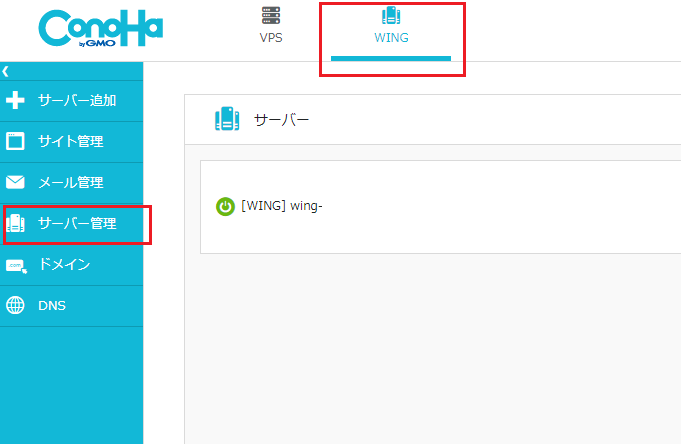
ConoHaの管理画面を開き、「サーバー管理」から「Wing」のタブをクリック。
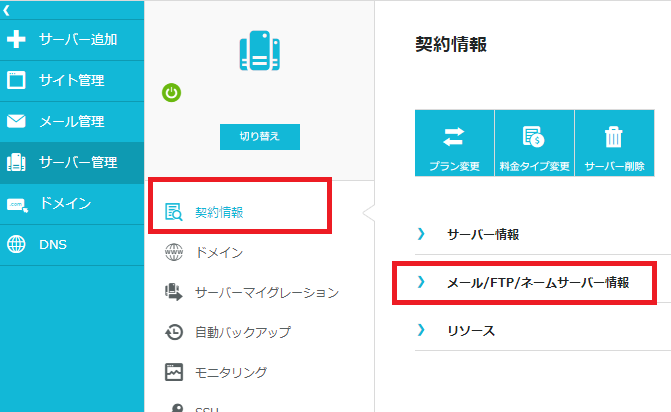
次に「契約情報」→「メール/ネームサーバー情報」を開くと、ConoHaのネームサーバー情報を見ることができます。
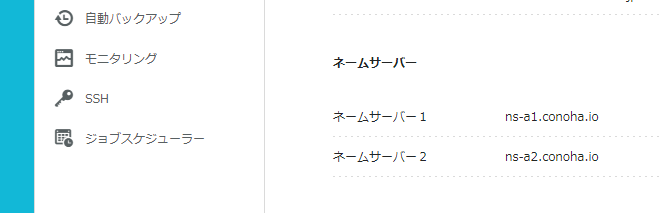
ネームサーバー1:ns-a1.conoha.io
ネームサーバー2:ns-a2.conoha.io
これをムームードメインに設定し、サーバーと独自ドメインを繋げます。
ムームードメインに設定する
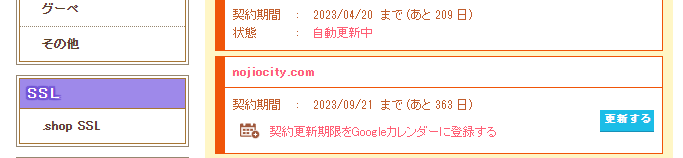
ムームードメインにログインし、コントロールパネルを開き、繋げたいドメインをクリックします。
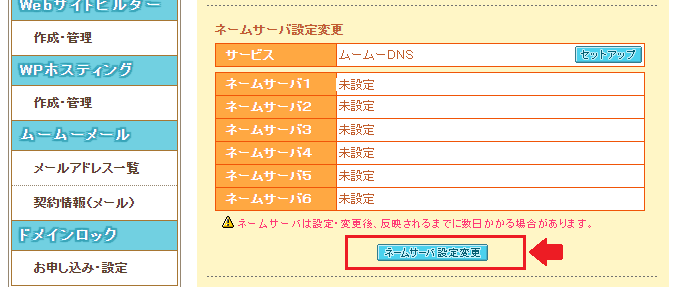
「ネームサーバー設定変更」をクリックし、ネームサーバー1とネームサーバー2に、先程のConoHaの情報を入れます。
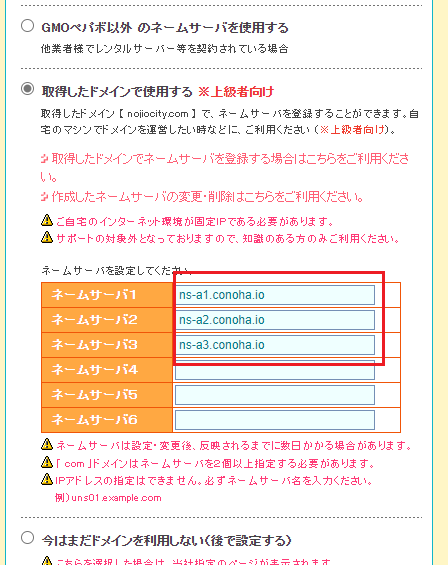
「取得したドメインで使用する」を選択すると入力欄が出てきます。今回は、ネームサーバー3まで入れていますが、通常2までで問題ありません。
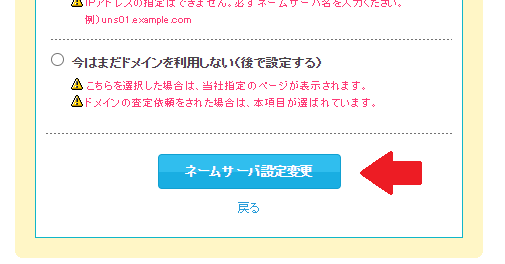
最後に「設定変更」ボタンで保存して完了です。
ConoHaに独自ドメインを登録する
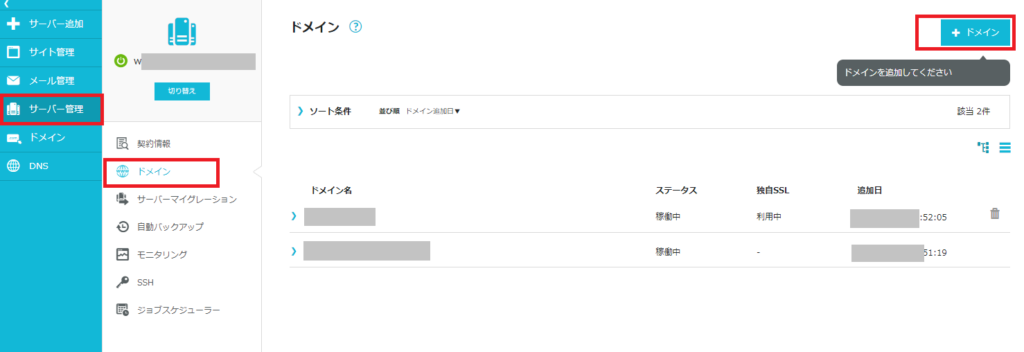
ConoHaサーバーに、先程、設定したムームードメインの独自ドメインを登録します。
ConoHaの管理画面から、「サーバー管理」→「ドメイン」→「+ドメイン」ボタンをクリックします。
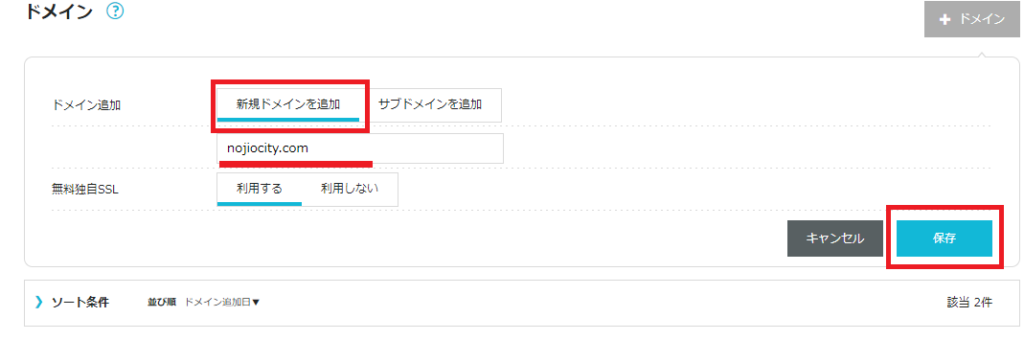
「新規ドメイン追加」タブで、先程のドメインを入力し、保存します。
以下のように、お知らせが出ます。
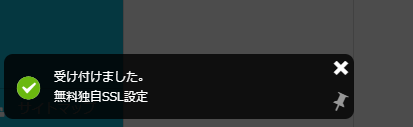

管理画面で、新しいドメインのステータスが稼働中になっています。
これで、WordPressのインストールが可能になります。
ConoHaレンタルサーバーは、業界最速。WordPressサイトも手間なくSSL設定も自動。無料のバックアップ。
ドメインは、1つ永年無料で使用可能です。大変に使いやすくてオススメします。是非、こちらより利用ください。
高速サーバーConoHa Wing、是非お試しください!